Почему не открываются сообщения в Одноклассниках что делать
Социальные сети глубоко внедрились в нашу с вами жизнь. Без них нам сложно представить наш обычный будний день. Хотя на замену социальных сетей приходят мессенджеры, «старички» не остаются без своих пользователей.
Однако возраст соц сетей никак не влияет на их работоспособность. Казалось бы, чем старше проект, тем меньше в ней останется багов, так как производители на всю стараются сделать программу идеальной, безошибочной. Но баги никуда не пропадут, в этом вся сущность человека. Возьмем социальную сеть «Odnoklassniki»:

Как-то я сидел за компьютером и листал ленту в «одноклассниках». Мне пришло сообщение от моего друга. Я решил его прочитать. Кликнул мышью на вкладку «Сообщения», но ничего не произошло. Кликнул еще раз, ничего не произошло. Тогда я стал думать над тем, что могло случиться. Давайте разберем причины этой неполадки:
Во-первых, плохое соединение с интернетом.
Если же у вас плохое соединение с интернетом, то вам стоит обратить внимание на то, что что-то может «есть» ваш интернет-трафик. Быть может что-то загружается в фоне, например обновляется база данных вирусов на антивирусе или же обновляется Adobe flash player. В этом случае вам следует подождать пока не загрузится обновление программы и тд. После этого можете спокойно входить в интернет.
Во-вторых, кэш браузера может быть переполнен, очистите его.
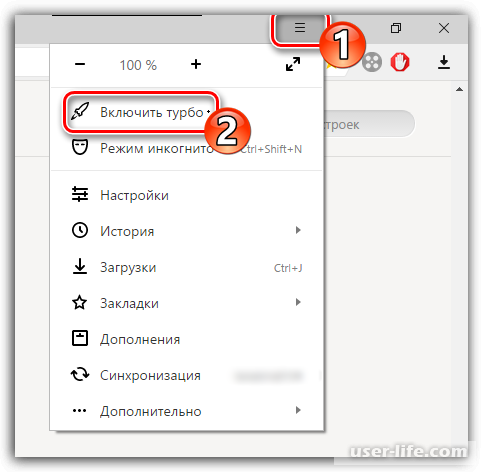
Для этого зайдите в настройки браузера и жмите на пункт «Очистить историю», именно там хранится весь мусор, который накопился в течении использования браузера.
В-третьих, проблема может возникнуть на самом сервере.
Например: профилактические работы. В этом случае вам следует только ждать.
Давайте я вам покажу несколько вариантов решения проблемы с открытием «сообщений», которые я сам лично использовать во время неполадки:
Первый способ:
Если вы хотите исправить проблему, буквально в 3 клика, то вам нужно всего лишь поменять адрес сайта из компьютерной версии в мобильную версию. Вместо ok.ru в адресной строке напишите m.ok.ru жмите «Enter», после этого у вас откроется мобильная версия
Второй способ:
Этот способ будет слегка труднее, чем прежний. Заходим во вкладку браузера (в моем случае это Chrome) «Расширения» и перед вами откроется новая вкладка. В этой вкладке выбираем пункт «Интернет-магазин Chrome». Перед вами снова откроется новая вкладка. Теперь ищем в этом магазине какое-нибудь VPN-расширение. Допустим «Zenmate».
В вышедшем списке расширений выбираем «Browsec» и устанавливаем его. После установки расширения в правом верхнем углу браузера выйдет иконка расширения, кликаем на нее мышью. Теперь в пункте «Выход в Интернет из:» выбираем «Соединенные штаты». На этом еще не все. Теперь заходим в настройки браузера и жмем пункт «Показать дополнительные настройки». Находим пункт «Очистить историю» и нажимаем ее.
Ставим галочку на первые 4 пункта и период истории выбираем «за все время». Теперь жмем «Очистить историю». После этих манипуляций нам нужно перезагрузить наш браузер, мы просто закроем его, а затем снова запустим. Заходим в наши «Одноклассники». Вуаля! Теперь все работает! Конечно, VPN-соединение замедляет скорость загрузки ваших сайтов так как ваш трафик идет через дополнительные сервера.
Чтобы возвратить скорость интернета в нормальное состояние, просто выключите ваше расширение. Для этого кликните на правом верхнем углу на иконку «Browsec» и выключите расширение. Перезагрузите ваш браузер и войдите в «Одноклассники». Теперь все работает исправно, сообщения открываются и читаются. Если проблема возникнет снова, то включите «Browsec» и не выключайте.
Мусор на компьютере
Обычно остаточные файлы влияют на работу программ, установленных на компьютер, однако на сайты их воздействие незначительно. Но в случае, если вы уже давно не очищали от них компьютер, то он может начать некорректно работать с веб-данными.
Для очистки можно использовать специальную программу CCleaner. Давайте изначально рассмотрим, как удалить остаточные фалы Windows с помощью этого ПО:
Обратите внимание на левую часть интерфейса программы — здесь нужно выбрать пункт «Очистка». Если вы ничего не меняли в настройках по умолчанию, то он будет открываться сразу же вместе с программой.
Вверху выберите пункт «Windows». В списке ниже галочки по умолчанию расставлены правильно, поэтому трогать их не рекомендуется.
Теперь в нижней части окна нажмите по кнопке «Анализ».
Процесс поиска мусорных файлов обычно занимает несколько секунд или минут. Количество затраченного времени зависит от того, как часто вы очищаете компьютер от скопившегося мусора. По завершении процесса нажмите на «Очистка».
Процедура очистки, как и поиска, занимает разное время. По окончании переключитесь на вкладку «Приложения» и проделайте там предыдущие 4 пункта.
Иногда проблема с правильным отображением элементов сайта Одноклассники может быть связана с неполадками в реестре, которые тоже появляются со временем и также очищаются при помощи CCleaner.
Инструкция в этом случае будет выглядеть так:
После открытия программы в левом меню перейдите в раздел «Реестр».
Под заголовком «Целостность реестра» рекомендуется везде оставить галочки, расставленные по умолчанию.
В нижней части нажмите на кнопку «Поиск проблем».
Перед использованием кнопки «Исправить» убедитесь, что галочки выставлены напротив каждого обнаруженного пункта.
Теперь воспользуйтесь кнопкой «Исправить».
Программа поинтересуется, нужно ли сделать резервные копии реестра. Вы можете согласиться или отказаться.
После исправления всех ошибок появится окошко об успешном выполнении операции. Откройте браузер и проверьте, загрузились ли «Сообщения».
Вирусы
Вирусы достаточно редко могут повлиять на работоспособность и правильность отображения веб-сервисов на вашем компьютере. Однако исключение составляет некоторый шпионский и рекламный софт. Первый часто отбирает значительную часть интернет-трафика на отправку данных о вас своему «хозяину», а второй тип добавляет в код сайта и браузера свои рекламные расширение, и это приводит к некорректной работе.
Удалить их можно лишь при помощи специального антивирусного софта, который по умолчанию есть во всех распространённых операционных системах Windows. Называется этот пакет – Защитник Windows. Однако, если вы устанавливали ещё один антивирус, например, Касперский, то в этом случае рекомендуется использовать его.
Давайте рассмотрим работу с Защитником на примере данной инструкции:
Для начала найдите его в Windows. Например, в 10 версии это можно сделать, просто введя в поисковую строку, находящуюся в «Панели задач», название искомого объекта. В более ранних версиях Windows искать нужно через «Панель управления».
После запуска обратите внимание на экран приветствия антивируса. Если он оранжевый или красный, то значит Защитник без вашего вмешательства нашёл какой-то вирус/подозрительное ПО. В этом случае жмите по кнопке «Очистить компьютер».
Если же интерфейс зелёного цвета, то значит ярко выраженных вирусов не найдено. Но не стоит расслабляться на этом, поскольку необходимо изначально произвести полное сканирование системы. Для этого используйте пункты из-под «Параметры проверки». Выберите галочкой пункт «Полная» и нажмите на «Проверить сейчас».
Дождитесь результата окончания проверки. Она обычно длится несколько часов ввиду проверки ПК целиком. По окончании будут показаны все обнаруженные подозрительные и опасные файлы. Используйте одноимённую кнопку для их удаления/занесения в карантин.
Антивирус и другое ПО, установленное на компьютере
Иногда сам антивирус блокирует сайт Одноклассники, по неким причинам считая его опасным. На самом деле, это сбой в настройках ПО, а сама социальная сеть не представляет никакой угрозы. Из-за блокировки сайт может не работать вообще или работать некорректно. В этом случае не нужно удалять или переустанавливать антивирус, достаточно просто внести сайт в «Исключения».
Чтобы узнать, является ли виновником проблемы ваш антивирус, попробуйте отключить его на время, после чего проверьте работу сайта Одноклассники. Если после этого сообщения заработали, необходимо обратиться к настройкам антивируса, чтобы добавить сайт в список исключений.
В зависимости от версии ПО процесс добавления сайта в «Исключения» может различаться. Например, в Защитнике Windows нет возможности добавлять URL-адреса в «Исключения» из-за того, что в этом антивирусе не реализована защита во время сёрфинга в сети.
Обратите внимание на то, что далеко не всегда антивирус может стать причиной возникновения неполадки. Ее может вызвать и иная программа, установленная на вашем компьютере.
Если у вас используются любые программы для фильтрации трафика, в частности, для смены реального IP-адреса, отключения рекламы и т.д., их следует обязательно отключить, после чего проверить работоспособность социальной сети.
Сбой в работе браузера
В результате внесения настроек, установки расширений или применения иных изменений ваш браузер может начать работать некорректно, в результате чего и некоторые веб-ресурсы (зачастую далеко не все) будут неправильно отображаться.
В данном случае вам потребуется выполнить сброс настроек в своем браузере, чтобы полностью очистить его от ранее установленных расширений и параметров.
Например, чтобы выполнить сброс настроек в браузере Google Chrome, кликните в правом верхнем углу по кнопке меню, а затем пройдите к разделу «Настройки».
Прокрутите в самый конец страницы и щелкните по кнопке «Дополнительные».
Еще раз спуститесь в конец страницы и выберите пункт «Сбросить».
Подтвердите сброс настроек.
Обратите внимание на то, если у вас другой браузер, запуск сброса параметров может выполняться по-другому, но, как правило, данный пункт всегда можно найти в настройках веб-обозревателя.
Если это не поможет, рекомендуем выполнить полную переустановку браузера, предварительно удалив текущую версию с компьютера, а затем установив свежую.
Сбой в работе сети
Роутер – техническое устройство, которое, как и любое оборудование, может периодически работать со сбоями. Если вы подозреваете, что проблема именно в нем, решить неполадку с сообщениями очень просто – достаточно лишь перезагрузить модем.
Для этого выключите свой домашний роутер нажатием по кнопке питания (если ее нет, необходимо отключить роутер от сети). В выключенном состоянии дайте ему постоять около минуты.
Включите роутер. После включения ему необходимо дать время, чтобы интернет вновь заработал – как правило, достаточно от трех до пяти минут.
Выполнив данные несложные действия, проверьте работоспособность Одноклассников и, в частности, личных сообщений.
Технические неполадки на сайте
Перепробовав все способы и не найдя ответа на вопрос, почему не открываются сообщения в Одноклассниках, стоит подумать о том, что вина лежит на самом сайте, на котором могут проводиться технические работы или присутствуют неполадки.
В данном случае вы ничего не можете сделать – пока проблема не будет решена на сайте, доступ к сообщениям вы так получить не сможете. Но, учитывая масштаб данной социальной сети, можно предположить, что ждать налаживания работы недолго: как правило, веб-мастера ресурса быстро устраняют все неполадки.
Проверка программы
Однако в случае проведения на сайте работ функция открытия сообщений затрагивается редко. Потому проблема может быть скрыта в другом, например, в программе-блокаторе.
Скачивая программное обеспечение из интернета, важно быть осторожным и обращаться только к проверенным официальным источникам. Иначе есть риск установки на компьютер программы, которая будет блокировать скрипты любых используемых социальных сетей, в том числе и «Одноклассники».
Для решения проблемы нужно вспомнить, когда функция открытия сообщений перестала исправно работать, а затем проверить, какие новые программы были установлены в этот период. Их можно найти, открыв «Пуск» — «Панель управления» и выбрав «Программы» — «Удаление программ».
А для тех у кого Windows 8.1 и 10 жмем кнопку «Пуск» на клавиатуре одновременно с буквой «I»
Переходим во вкладку «Система».
И избавляемся от подозрительных приложений. Но если вы не уверены, что это вредоносное ПО, то программы лучше не удалять.
Иногда удалять программы не стоит, нужно лишь попробовать отключить антивирусы. Если сообщения в социальной сети стали открываться, то именно антивирусное ПО блокировало скрипты.
Adobe Flash Player
Flash Player – это плагин, который отвечает за воспроизведение мультимедийных файлов на компьютере. Сообщения в «Одноклассниках» могут не открываться из-за отсутствия плагина на компьютере или по причине старения используемой версии.
В этом случае надо скачать Adobe Flash Player с официального источника Adobe.com
Вирусы
Как уже отмечалось ранее, серфинг в интернете может привести к попаданию на компьютер нежелательного программного обеспечения. Если у вас появились вирусы, то они могут блокировать доступ к прочтению сообщений в «Одноклассниках».
Тогда потребуется антивирусное ПО. Лучше приобрести его в магазине – так отпадает вероятность использования пиратских версий. Если же нет материальной возможности на покупку антивируса, то можно скачать его с официального сайт, соблюдая меры осторожности.
Современные антивирусы и утилиты наделены функцией автоматического поиска нежелательных программ и файлов. Произведя поиск, можно удалить вирусы, которые не позволяют читать сообщения в социальных сетях.
Проблемы с браузером
Зачастую проблема открытия сообщений связана с используемым браузером. Им, как и плагину Adobe Flash Player, необходимо регулярное обновление. На сегодня самыми популярными браузерами являются следующие: Google Chrome, Яндекс Браузер, Opera, Mozilla Firefox и Microsoft Edge (пришел на замену Internet Explorer). Можно также не обновлять версию имеющегося обозревателя, а установить новый.
Также у браузеров следует чистить кеш и куки-файлы, воспользовавшись настройками браузера. К примеру, в Internet Explorer это делается следующим образом:
В правом верхнем углу обозревателя нажать на иконку шестерёнки (Сервис).
Выбрать «Безопасность».
В подменю выбрать «Удалить журнал браузера».
Отметить необходимое галочками.
Нажать «Удалить».
Недостаточная скорость соединения с Internet
Действительно, одной из причин может стать низкая скорость интернета. Ведь Одноклассники — это целый «механизм», в котором участвует множество различных скриптов и файлов. И если у вас низкая скорость сети, то некоторые файлы просто не успевают, а то и вовсе не загружаются.
Для начала проверьте, что ваш интернет канал более нигде не используется, например в соседней комнате на ноутбуке, или может быть даже телевизором. Если же это так, то попробуйте отключить остальные источники и проверить, если все стало открываться, то вам надо повысить скорость соединения с интернетом.
Если раньше все было нормально и все открывалось, то стоит перейти на сайт: http://speedtest.net и замерить вашу скорость, если она отличается от заявленной, то тогда можно звонить вашему провайдеру и спрашивать с них. Если же все ок, тогда следуем дальше, так как скорее дело не в скорости совсем.
Ваши Одноклассники взломали
В данном случае либо вы вообще не сможете войти на свою страничку, либо можете, но в ваших сообщениях будет множество отправленных сообщений и все они помечены как спам. А это значит, что скорее всего вы помогли взломать себя сами. Либо вы выбрали легкий пароль, как правильно выбирать пароль для Одноклассников я уже писал либо у вас изменили файл hosts и вы сами отдали злоумышленникам свои учетные данные. Для этого надо восстановить файл hosts в первоначальный вид. А потом просто сменить пароль.
Вот и всё, теперь вы можете открывать сообщения. Но все же я вам советую перейти на мессенджеры, они быстрее и удобнее
Однако возраст соц сетей никак не влияет на их работоспособность. Казалось бы, чем старше проект, тем меньше в ней останется багов, так как производители на всю стараются сделать программу идеальной, безошибочной. Но баги никуда не пропадут, в этом вся сущность человека. Возьмем социальную сеть «Odnoklassniki»:

Как-то я сидел за компьютером и листал ленту в «одноклассниках». Мне пришло сообщение от моего друга. Я решил его прочитать. Кликнул мышью на вкладку «Сообщения», но ничего не произошло. Кликнул еще раз, ничего не произошло. Тогда я стал думать над тем, что могло случиться. Давайте разберем причины этой неполадки:
Во-первых, плохое соединение с интернетом.
Если же у вас плохое соединение с интернетом, то вам стоит обратить внимание на то, что что-то может «есть» ваш интернет-трафик. Быть может что-то загружается в фоне, например обновляется база данных вирусов на антивирусе или же обновляется Adobe flash player. В этом случае вам следует подождать пока не загрузится обновление программы и тд. После этого можете спокойно входить в интернет.
Во-вторых, кэш браузера может быть переполнен, очистите его.
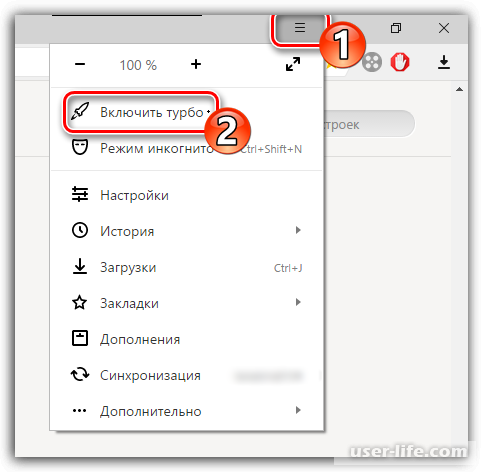
Для этого зайдите в настройки браузера и жмите на пункт «Очистить историю», именно там хранится весь мусор, который накопился в течении использования браузера.
В-третьих, проблема может возникнуть на самом сервере.
Например: профилактические работы. В этом случае вам следует только ждать.
Давайте я вам покажу несколько вариантов решения проблемы с открытием «сообщений», которые я сам лично использовать во время неполадки:
Первый способ:
Если вы хотите исправить проблему, буквально в 3 клика, то вам нужно всего лишь поменять адрес сайта из компьютерной версии в мобильную версию. Вместо ok.ru в адресной строке напишите m.ok.ru жмите «Enter», после этого у вас откроется мобильная версия
Второй способ:
Этот способ будет слегка труднее, чем прежний. Заходим во вкладку браузера (в моем случае это Chrome) «Расширения» и перед вами откроется новая вкладка. В этой вкладке выбираем пункт «Интернет-магазин Chrome». Перед вами снова откроется новая вкладка. Теперь ищем в этом магазине какое-нибудь VPN-расширение. Допустим «Zenmate».
В вышедшем списке расширений выбираем «Browsec» и устанавливаем его. После установки расширения в правом верхнем углу браузера выйдет иконка расширения, кликаем на нее мышью. Теперь в пункте «Выход в Интернет из:» выбираем «Соединенные штаты». На этом еще не все. Теперь заходим в настройки браузера и жмем пункт «Показать дополнительные настройки». Находим пункт «Очистить историю» и нажимаем ее.
Ставим галочку на первые 4 пункта и период истории выбираем «за все время». Теперь жмем «Очистить историю». После этих манипуляций нам нужно перезагрузить наш браузер, мы просто закроем его, а затем снова запустим. Заходим в наши «Одноклассники». Вуаля! Теперь все работает! Конечно, VPN-соединение замедляет скорость загрузки ваших сайтов так как ваш трафик идет через дополнительные сервера.
Чтобы возвратить скорость интернета в нормальное состояние, просто выключите ваше расширение. Для этого кликните на правом верхнем углу на иконку «Browsec» и выключите расширение. Перезагрузите ваш браузер и войдите в «Одноклассники». Теперь все работает исправно, сообщения открываются и читаются. Если проблема возникнет снова, то включите «Browsec» и не выключайте.
Мусор на компьютере
Обычно остаточные файлы влияют на работу программ, установленных на компьютер, однако на сайты их воздействие незначительно. Но в случае, если вы уже давно не очищали от них компьютер, то он может начать некорректно работать с веб-данными.
Для очистки можно использовать специальную программу CCleaner. Давайте изначально рассмотрим, как удалить остаточные фалы Windows с помощью этого ПО:
Обратите внимание на левую часть интерфейса программы — здесь нужно выбрать пункт «Очистка». Если вы ничего не меняли в настройках по умолчанию, то он будет открываться сразу же вместе с программой.
Вверху выберите пункт «Windows». В списке ниже галочки по умолчанию расставлены правильно, поэтому трогать их не рекомендуется.
Теперь в нижней части окна нажмите по кнопке «Анализ».
Процесс поиска мусорных файлов обычно занимает несколько секунд или минут. Количество затраченного времени зависит от того, как часто вы очищаете компьютер от скопившегося мусора. По завершении процесса нажмите на «Очистка».
Процедура очистки, как и поиска, занимает разное время. По окончании переключитесь на вкладку «Приложения» и проделайте там предыдущие 4 пункта.
Иногда проблема с правильным отображением элементов сайта Одноклассники может быть связана с неполадками в реестре, которые тоже появляются со временем и также очищаются при помощи CCleaner.
Инструкция в этом случае будет выглядеть так:
После открытия программы в левом меню перейдите в раздел «Реестр».
Под заголовком «Целостность реестра» рекомендуется везде оставить галочки, расставленные по умолчанию.
В нижней части нажмите на кнопку «Поиск проблем».
Перед использованием кнопки «Исправить» убедитесь, что галочки выставлены напротив каждого обнаруженного пункта.
Теперь воспользуйтесь кнопкой «Исправить».
Программа поинтересуется, нужно ли сделать резервные копии реестра. Вы можете согласиться или отказаться.
После исправления всех ошибок появится окошко об успешном выполнении операции. Откройте браузер и проверьте, загрузились ли «Сообщения».
Вирусы
Вирусы достаточно редко могут повлиять на работоспособность и правильность отображения веб-сервисов на вашем компьютере. Однако исключение составляет некоторый шпионский и рекламный софт. Первый часто отбирает значительную часть интернет-трафика на отправку данных о вас своему «хозяину», а второй тип добавляет в код сайта и браузера свои рекламные расширение, и это приводит к некорректной работе.
Удалить их можно лишь при помощи специального антивирусного софта, который по умолчанию есть во всех распространённых операционных системах Windows. Называется этот пакет – Защитник Windows. Однако, если вы устанавливали ещё один антивирус, например, Касперский, то в этом случае рекомендуется использовать его.
Давайте рассмотрим работу с Защитником на примере данной инструкции:
Для начала найдите его в Windows. Например, в 10 версии это можно сделать, просто введя в поисковую строку, находящуюся в «Панели задач», название искомого объекта. В более ранних версиях Windows искать нужно через «Панель управления».
После запуска обратите внимание на экран приветствия антивируса. Если он оранжевый или красный, то значит Защитник без вашего вмешательства нашёл какой-то вирус/подозрительное ПО. В этом случае жмите по кнопке «Очистить компьютер».
Если же интерфейс зелёного цвета, то значит ярко выраженных вирусов не найдено. Но не стоит расслабляться на этом, поскольку необходимо изначально произвести полное сканирование системы. Для этого используйте пункты из-под «Параметры проверки». Выберите галочкой пункт «Полная» и нажмите на «Проверить сейчас».
Дождитесь результата окончания проверки. Она обычно длится несколько часов ввиду проверки ПК целиком. По окончании будут показаны все обнаруженные подозрительные и опасные файлы. Используйте одноимённую кнопку для их удаления/занесения в карантин.
Антивирус и другое ПО, установленное на компьютере
Иногда сам антивирус блокирует сайт Одноклассники, по неким причинам считая его опасным. На самом деле, это сбой в настройках ПО, а сама социальная сеть не представляет никакой угрозы. Из-за блокировки сайт может не работать вообще или работать некорректно. В этом случае не нужно удалять или переустанавливать антивирус, достаточно просто внести сайт в «Исключения».
Чтобы узнать, является ли виновником проблемы ваш антивирус, попробуйте отключить его на время, после чего проверьте работу сайта Одноклассники. Если после этого сообщения заработали, необходимо обратиться к настройкам антивируса, чтобы добавить сайт в список исключений.
В зависимости от версии ПО процесс добавления сайта в «Исключения» может различаться. Например, в Защитнике Windows нет возможности добавлять URL-адреса в «Исключения» из-за того, что в этом антивирусе не реализована защита во время сёрфинга в сети.
Обратите внимание на то, что далеко не всегда антивирус может стать причиной возникновения неполадки. Ее может вызвать и иная программа, установленная на вашем компьютере.
Если у вас используются любые программы для фильтрации трафика, в частности, для смены реального IP-адреса, отключения рекламы и т.д., их следует обязательно отключить, после чего проверить работоспособность социальной сети.
Сбой в работе браузера
В результате внесения настроек, установки расширений или применения иных изменений ваш браузер может начать работать некорректно, в результате чего и некоторые веб-ресурсы (зачастую далеко не все) будут неправильно отображаться.
В данном случае вам потребуется выполнить сброс настроек в своем браузере, чтобы полностью очистить его от ранее установленных расширений и параметров.
Например, чтобы выполнить сброс настроек в браузере Google Chrome, кликните в правом верхнем углу по кнопке меню, а затем пройдите к разделу «Настройки».
Прокрутите в самый конец страницы и щелкните по кнопке «Дополнительные».
Еще раз спуститесь в конец страницы и выберите пункт «Сбросить».
Подтвердите сброс настроек.
Обратите внимание на то, если у вас другой браузер, запуск сброса параметров может выполняться по-другому, но, как правило, данный пункт всегда можно найти в настройках веб-обозревателя.
Если это не поможет, рекомендуем выполнить полную переустановку браузера, предварительно удалив текущую версию с компьютера, а затем установив свежую.
Сбой в работе сети
Роутер – техническое устройство, которое, как и любое оборудование, может периодически работать со сбоями. Если вы подозреваете, что проблема именно в нем, решить неполадку с сообщениями очень просто – достаточно лишь перезагрузить модем.
Для этого выключите свой домашний роутер нажатием по кнопке питания (если ее нет, необходимо отключить роутер от сети). В выключенном состоянии дайте ему постоять около минуты.
Включите роутер. После включения ему необходимо дать время, чтобы интернет вновь заработал – как правило, достаточно от трех до пяти минут.
Выполнив данные несложные действия, проверьте работоспособность Одноклассников и, в частности, личных сообщений.
Технические неполадки на сайте
Перепробовав все способы и не найдя ответа на вопрос, почему не открываются сообщения в Одноклассниках, стоит подумать о том, что вина лежит на самом сайте, на котором могут проводиться технические работы или присутствуют неполадки.
В данном случае вы ничего не можете сделать – пока проблема не будет решена на сайте, доступ к сообщениям вы так получить не сможете. Но, учитывая масштаб данной социальной сети, можно предположить, что ждать налаживания работы недолго: как правило, веб-мастера ресурса быстро устраняют все неполадки.
Проверка программы
Однако в случае проведения на сайте работ функция открытия сообщений затрагивается редко. Потому проблема может быть скрыта в другом, например, в программе-блокаторе.
Скачивая программное обеспечение из интернета, важно быть осторожным и обращаться только к проверенным официальным источникам. Иначе есть риск установки на компьютер программы, которая будет блокировать скрипты любых используемых социальных сетей, в том числе и «Одноклассники».
Для решения проблемы нужно вспомнить, когда функция открытия сообщений перестала исправно работать, а затем проверить, какие новые программы были установлены в этот период. Их можно найти, открыв «Пуск» — «Панель управления» и выбрав «Программы» — «Удаление программ».
А для тех у кого Windows 8.1 и 10 жмем кнопку «Пуск» на клавиатуре одновременно с буквой «I»
Переходим во вкладку «Система».
И избавляемся от подозрительных приложений. Но если вы не уверены, что это вредоносное ПО, то программы лучше не удалять.
Иногда удалять программы не стоит, нужно лишь попробовать отключить антивирусы. Если сообщения в социальной сети стали открываться, то именно антивирусное ПО блокировало скрипты.
Adobe Flash Player
Flash Player – это плагин, который отвечает за воспроизведение мультимедийных файлов на компьютере. Сообщения в «Одноклассниках» могут не открываться из-за отсутствия плагина на компьютере или по причине старения используемой версии.
В этом случае надо скачать Adobe Flash Player с официального источника Adobe.com
Вирусы
Как уже отмечалось ранее, серфинг в интернете может привести к попаданию на компьютер нежелательного программного обеспечения. Если у вас появились вирусы, то они могут блокировать доступ к прочтению сообщений в «Одноклассниках».
Тогда потребуется антивирусное ПО. Лучше приобрести его в магазине – так отпадает вероятность использования пиратских версий. Если же нет материальной возможности на покупку антивируса, то можно скачать его с официального сайт, соблюдая меры осторожности.
Современные антивирусы и утилиты наделены функцией автоматического поиска нежелательных программ и файлов. Произведя поиск, можно удалить вирусы, которые не позволяют читать сообщения в социальных сетях.
Проблемы с браузером
Зачастую проблема открытия сообщений связана с используемым браузером. Им, как и плагину Adobe Flash Player, необходимо регулярное обновление. На сегодня самыми популярными браузерами являются следующие: Google Chrome, Яндекс Браузер, Opera, Mozilla Firefox и Microsoft Edge (пришел на замену Internet Explorer). Можно также не обновлять версию имеющегося обозревателя, а установить новый.
Также у браузеров следует чистить кеш и куки-файлы, воспользовавшись настройками браузера. К примеру, в Internet Explorer это делается следующим образом:
В правом верхнем углу обозревателя нажать на иконку шестерёнки (Сервис).
Выбрать «Безопасность».
В подменю выбрать «Удалить журнал браузера».
Отметить необходимое галочками.
Нажать «Удалить».
Недостаточная скорость соединения с Internet
Действительно, одной из причин может стать низкая скорость интернета. Ведь Одноклассники — это целый «механизм», в котором участвует множество различных скриптов и файлов. И если у вас низкая скорость сети, то некоторые файлы просто не успевают, а то и вовсе не загружаются.
Для начала проверьте, что ваш интернет канал более нигде не используется, например в соседней комнате на ноутбуке, или может быть даже телевизором. Если же это так, то попробуйте отключить остальные источники и проверить, если все стало открываться, то вам надо повысить скорость соединения с интернетом.
Если раньше все было нормально и все открывалось, то стоит перейти на сайт: http://speedtest.net и замерить вашу скорость, если она отличается от заявленной, то тогда можно звонить вашему провайдеру и спрашивать с них. Если же все ок, тогда следуем дальше, так как скорее дело не в скорости совсем.
Ваши Одноклассники взломали
В данном случае либо вы вообще не сможете войти на свою страничку, либо можете, но в ваших сообщениях будет множество отправленных сообщений и все они помечены как спам. А это значит, что скорее всего вы помогли взломать себя сами. Либо вы выбрали легкий пароль, как правильно выбирать пароль для Одноклассников я уже писал либо у вас изменили файл hosts и вы сами отдали злоумышленникам свои учетные данные. Для этого надо восстановить файл hosts в первоначальный вид. А потом просто сменить пароль.
Вот и всё, теперь вы можете открывать сообщения. Но все же я вам советую перейти на мессенджеры, они быстрее и удобнее
Рейтинг:
(голосов:1)
Предыдущая статья: Чем открыть файл формата XLSX онлайн программы бесплатно
Следующая статья: Не запускается GTA 4 на Windows 7 10 ошибка проблемы установка
Следующая статья: Не запускается GTA 4 на Windows 7 10 ошибка проблемы установка
Не пропустите похожие инструкции:
Комментариев пока еще нет. Вы можете стать первым!
Популярное
Авторизация






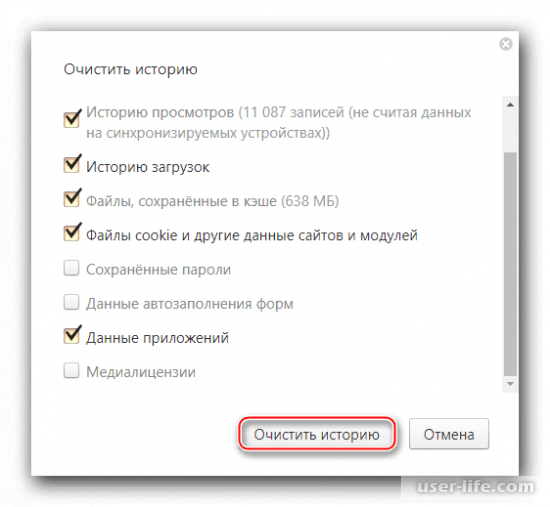
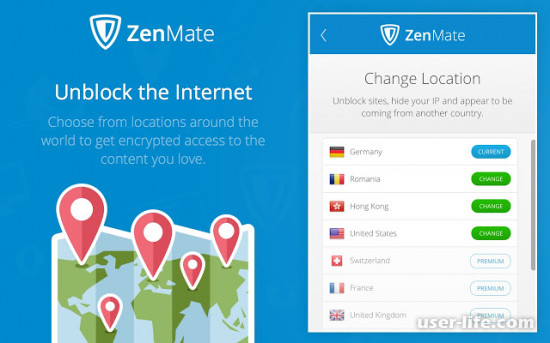
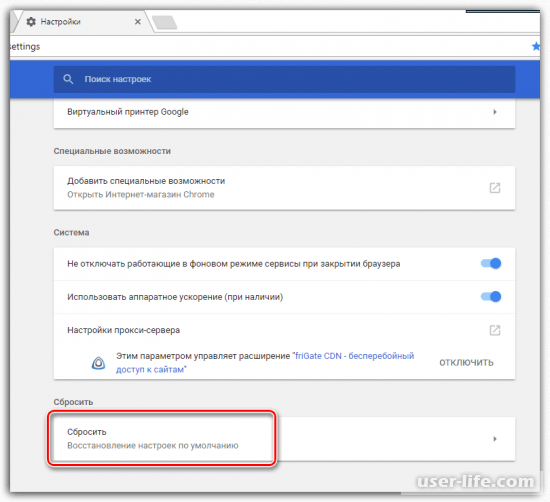
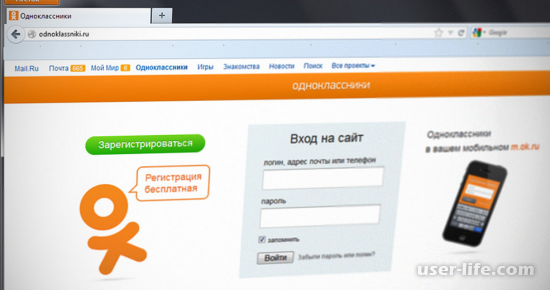
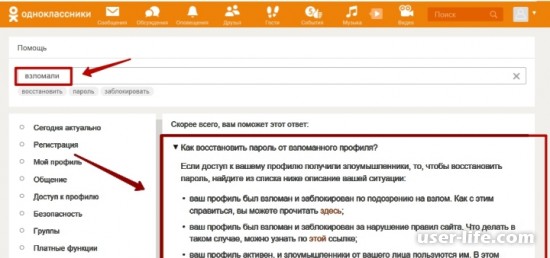
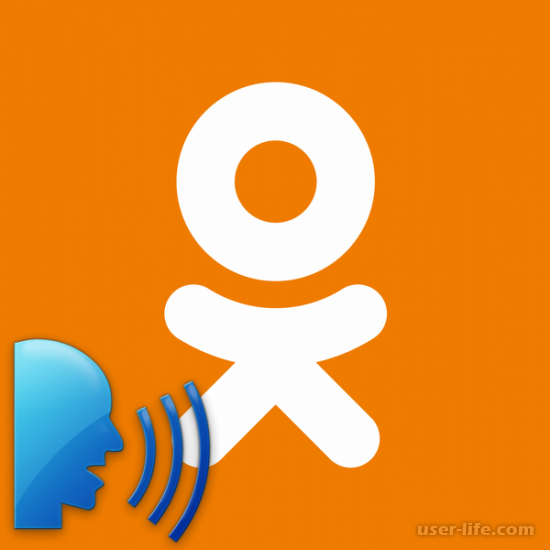
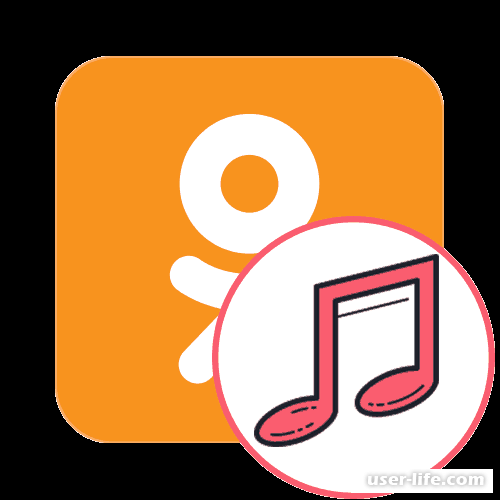
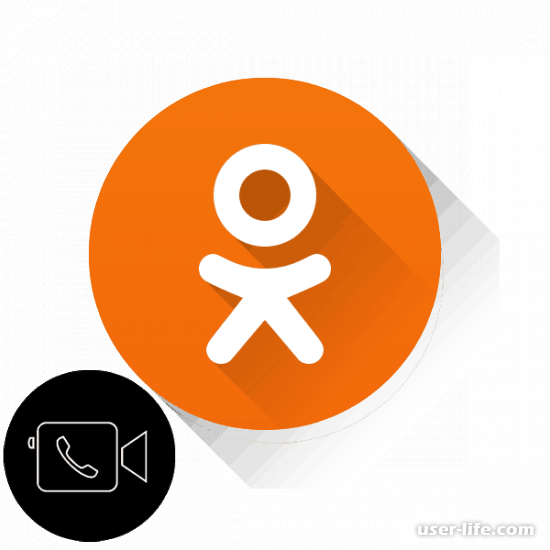
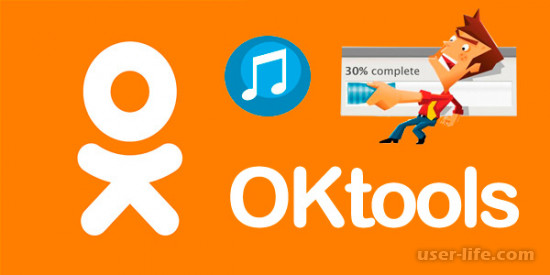
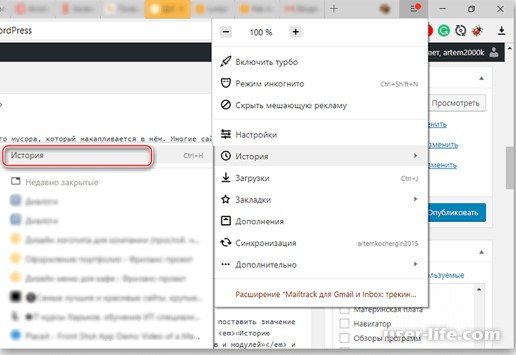


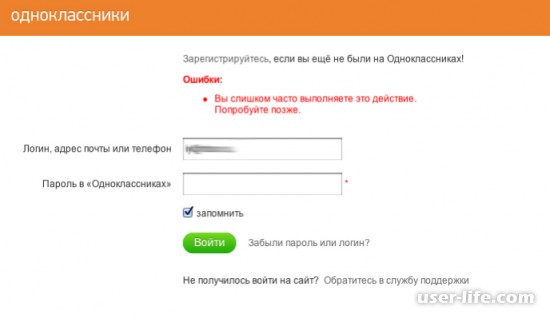
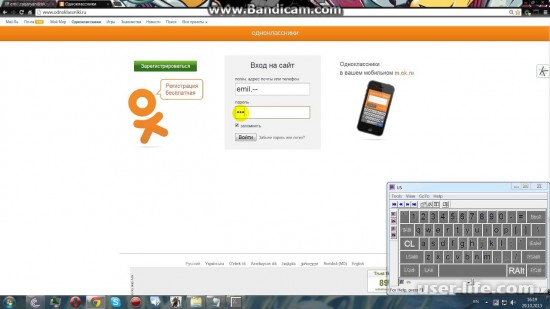









Добавить комментарий!